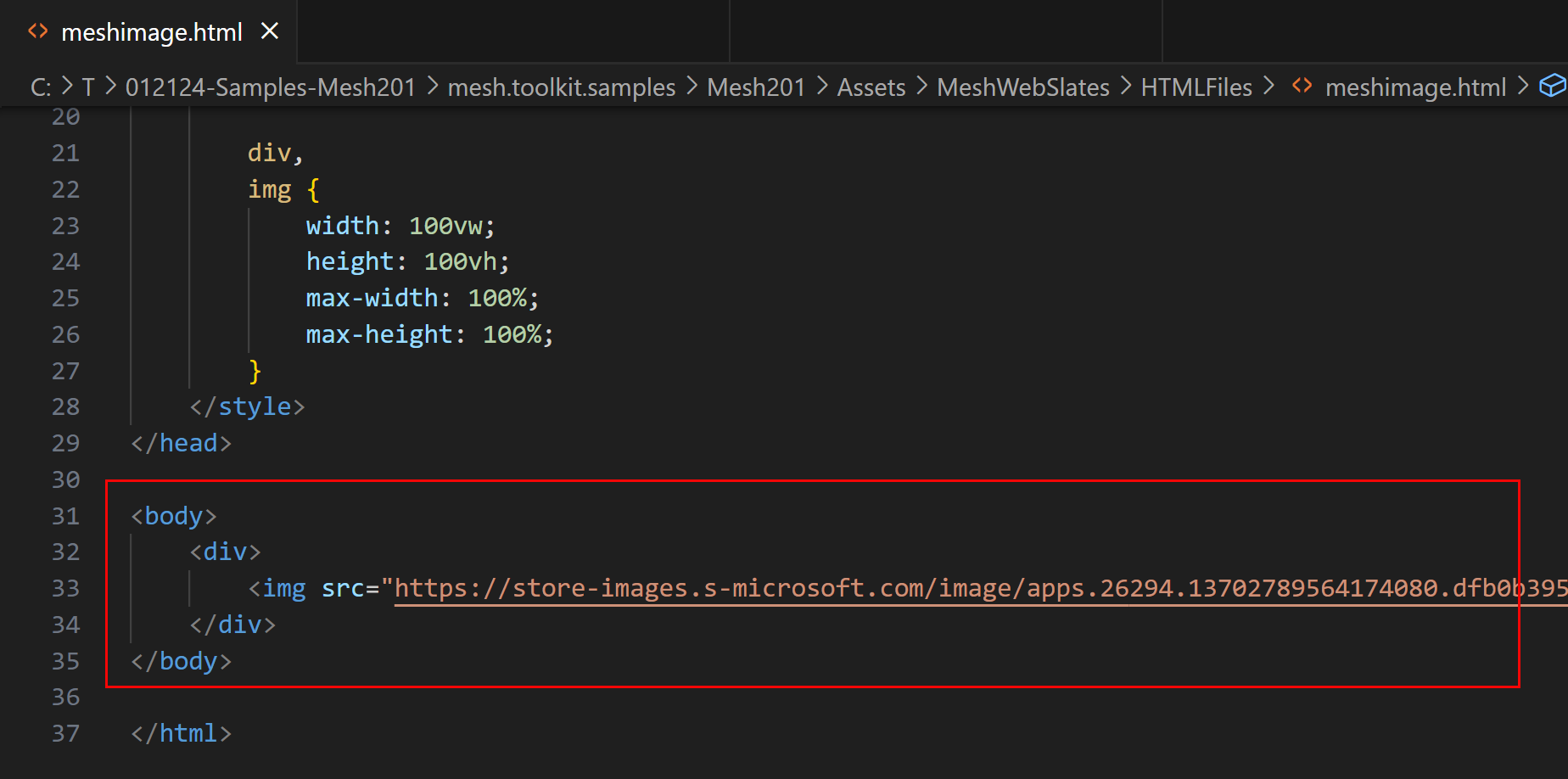Mesh 201 教學課程第 3 章:將本機共用 HTML 檔案載入 WebSlate
在本教學課程的上一章中,您已啟用按鈕,將本機非共用 HTML 檔案載入 WebSlate。 在本章中,我們也會設定要載入的 HTML 頁面,但這次將會共用,因此可以由體驗中的所有出席者檢視。
流覽至按鈕
在 [ 場景] 視窗中,變更您的檢視,以便您查看站 2,如下圖所示。
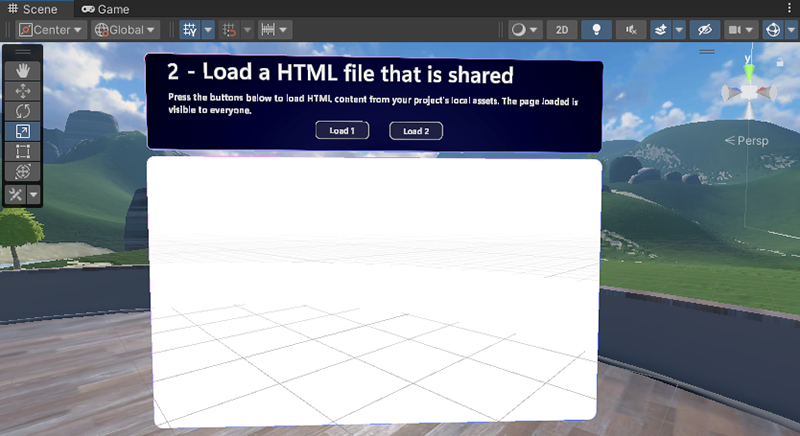
如同上一章,已經有一些描述性文字的 GameObject,但這次有兩個按鈕: 載入 1 和 Load 2。 還有一個 WebSlate 已經就緒。 我們會更新附加至其中一個按鈕的腳本圖形,以完成月臺。 當出席者按兩下任一按鈕時,網頁將會載入,體驗中的所有其他出席者都可以 在檢視新頁面時共用 。 此月臺的每個按鈕都會載入稍微不同的內容類型。
在 [階層] 中,折迭名為 1 - LocalWebslate 的 GameObject。
展開 2 - StaticContentWebslate。 WebSlateFramed 物件已預先載入,並位於這裡。
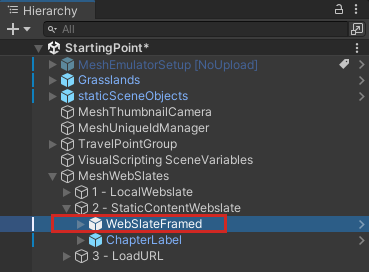
展開 ChapterLabel 及其子物件 Actions。 我們將使用的 按鈕 LoadButton1 和 LoadButton2 位於這裡。
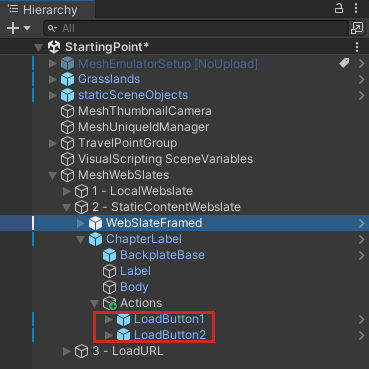
編輯文本圖形
在 [階層] 中,選取 [LoadButton1]。 請注意,在 Inspector 中,LoadButton1 具有腳本計算機元件,並附加名為 LoadButtonSharedStart 的腳本。 它也有數個附加在腳本圖形中的物件變數。
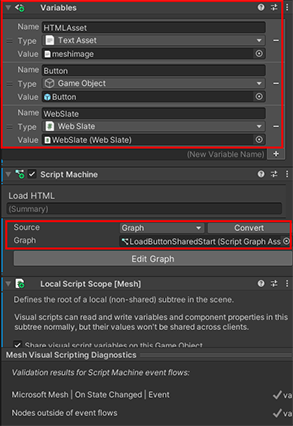
當您選取 LoadButton1 時,腳本 機器 元件中的腳本會自動載入 [ 腳本圖形 ] 視窗。 如同上一章所述,腳本圖表已為您啟動。
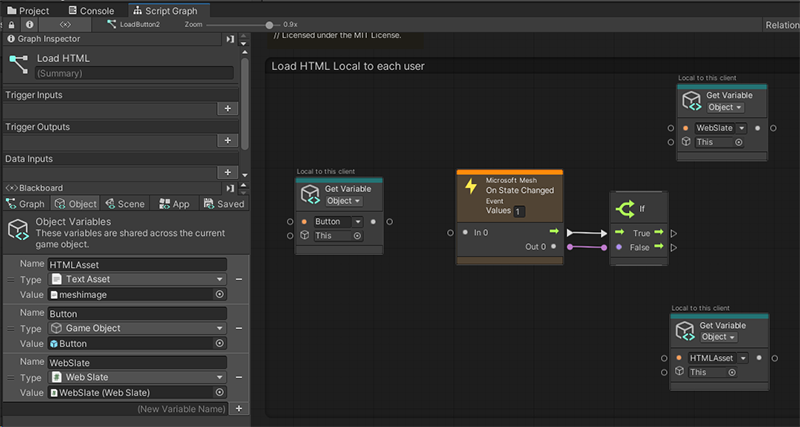
新增網格可互動主體:已選取節點
我們的第一個 工作是新增 Mesh 可互動本文:已選取 節點。 如上一章所述,您可以選擇兩個「網格可互動主體」節點:已在本機選取或已選取。 每個節點上方的文字可協助您確認行為。
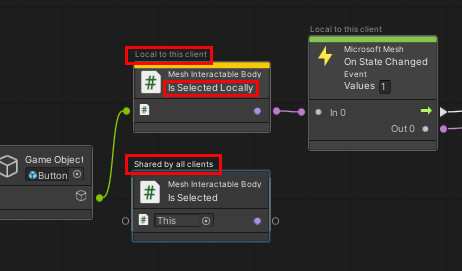
針對月臺 1,我們只想要觸發事件的人員體驗它,因此腳本包含節點,指出「已選取在本機」。 這次,我們希望 所有 出席者都能體驗活動,因此我們會為此選取另一個節點,也就是只會說「已選取」的節點。
按兩下 [遊戲物件] 節點的 [資料輸出] 連接埠,然後拖曳到右側。 這會開啟模糊尋找工具。 警告:開啟模糊尋找工具之後,請勿按兩下 Unity 介面以外的任何位置。 這會關閉模糊尋找工具,並在腳本圖形中造成無法預期的行為。
在模糊尋找器中,搜尋「網格可互動本文:已選取」,然後選取它。
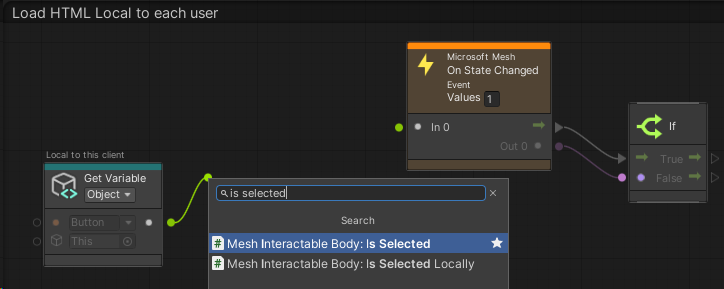
這會將節點新增至圖形。
從網格可互動主體的數據輸出埠 拖曳連接器:已選取 的節點,然後將它連接到Microsoft網格的數據輸入埠 :狀態變更 節點。
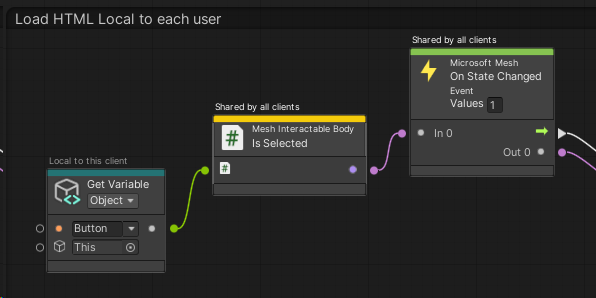
新增 Web Slate:載入 HTML 內容 (HTML 資產) 節點
腳本圖形已經包含我們需要的兩個物件變數節點,因此我們可以向前移動,並新增我們需要的最後節點。
從 If 節點的 [控件輸出] 埠拖曳連接器,然後建立新的 Web Slate:載入 HTML 內容 (HTML 資產) 節點。 如上一章所述,請記住,有兩個節點具有非常類似的名稱。
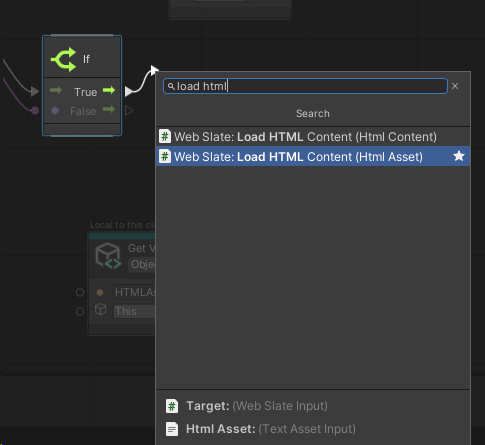
您要顯示「HTML 資產」,而不是「HTML 內容」的 。
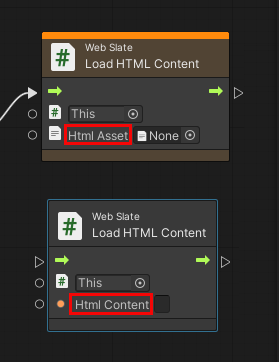
使用值 「WebSlate」 從 Get Object Variable 節點的數據輸出埠拖曳連接器,然後將它連接到 Web Slate:載入 HTML 內容節點的第一個數據輸入埠。
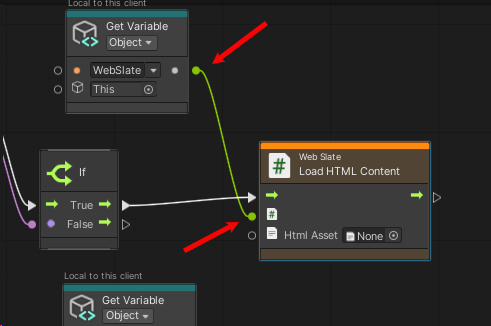
我們想要載入的網頁位於另一個 Get 物件變數 節點中。 從該節點的數據輸出埠拖曳連接器,然後將它連接到 Web Slate:載入 HTML 內容節點的第二個數據輸入埠。
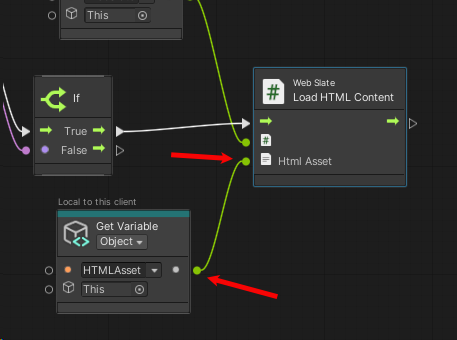
儲存您的工作
在 Unity 中,儲存項目,然後按 [Unity 編輯機播放] 按鈕。
把自己放在站 2 前面。 如同上一章,WebSlate 會顯示Microsoft的一些相關信息,因為WebSlate元件中的預設URL會設定為Microsoft首頁。
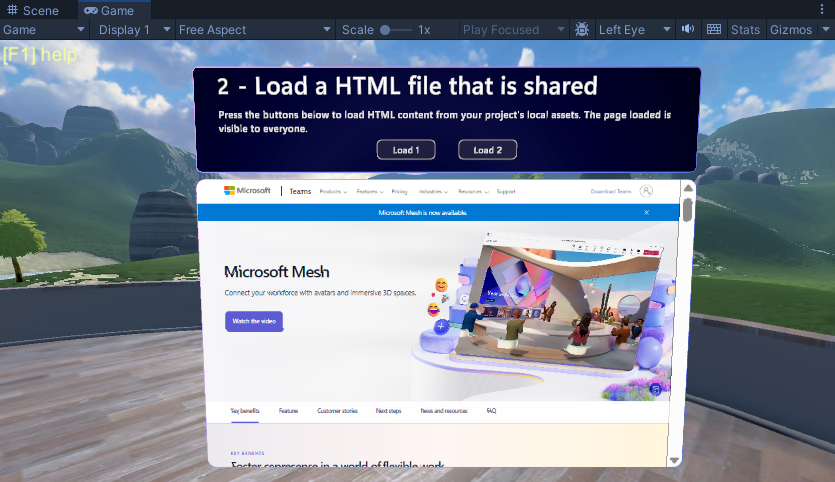
按兩下 [ 載入 1 ] 按鈕。 WebSlate 會載入並顯示標題為「全球風能」的頁面。 請注意,WebSlate 是互動式的,您可以按兩下滾動條上方和下方的箭號,或滾動條中的空白空間來移動滑桿並變更頁面的檢視。 (您無法拖曳滑桿本身。
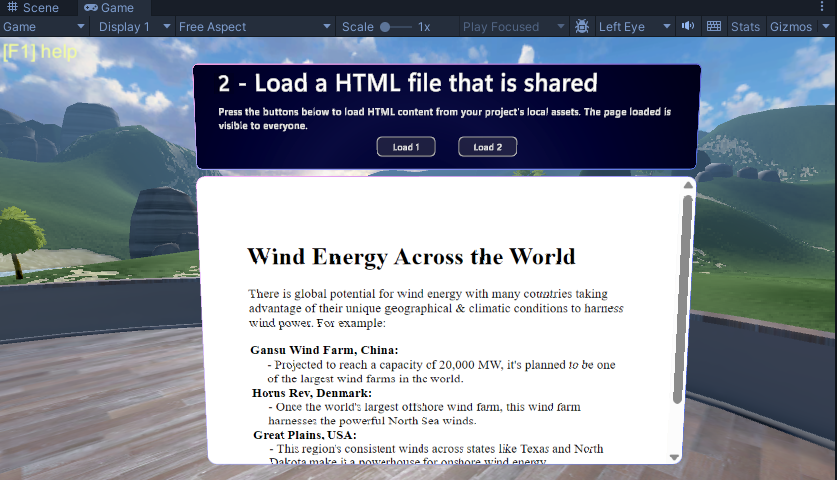
按兩下 [ 載入 2 ] 按鈕,並注意影像會載入 WebSlate。
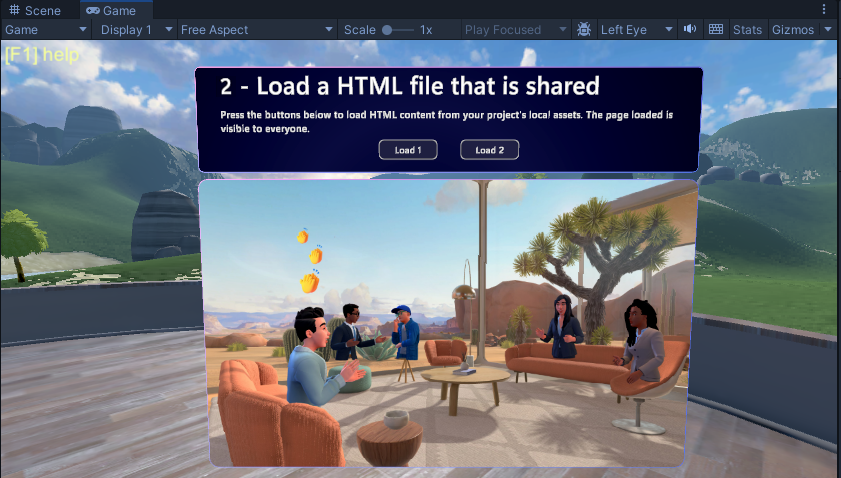
這可運作,因為我們已經為 [載入 2] 按鈕設定了完整的腳本,而且其節點結構與 [載入 1] 按鈕的腳本完全相同。 唯一的差異是每個腳本的變數。 針對 [ 載入 1 ] 按鈕,其 HTMLAsset 變數的值是 HTML 檔案 “windenergyfacts”。
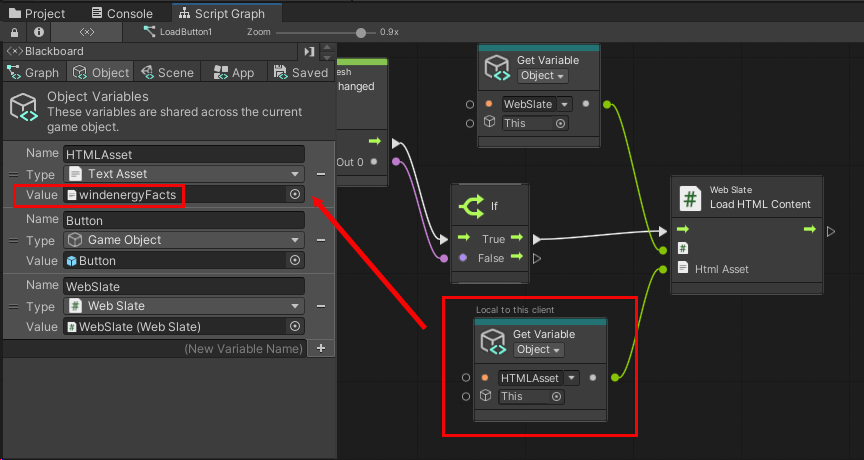
針對 [ 載入 2 ] 按鈕,其 HTMLAsset 變數的值是 HTML 檔案 “meshimage”。
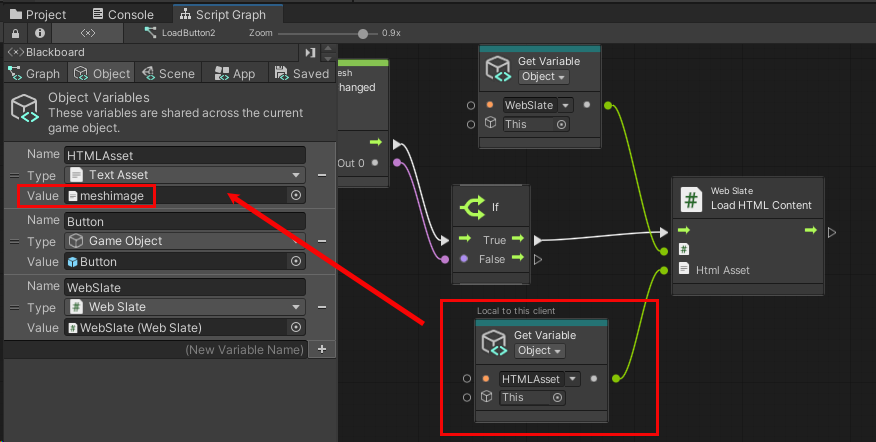
如果您對meshimage.html檔案感到好奇,請加以開啟並查看。 它位於專案的 Assets>MeshWebSlates>HTMLFiles 資料夾中。
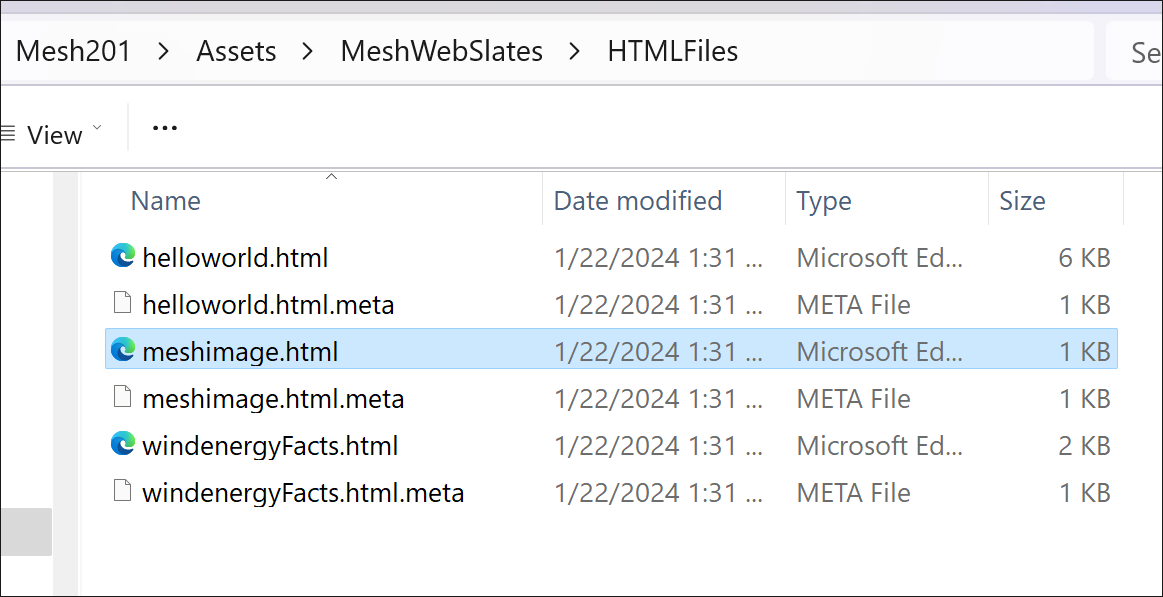
檔案中唯一的內容是您按兩下 [載入 2 ] 按鈕時看到之影像的連結。